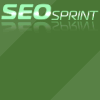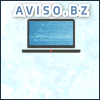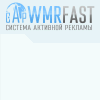1. Что такое BestChange.ru?
BestChange.ru – это бесплатный онлайн-сервис для поиска пунктов обмена электронных денег, интернет-банкинга и денежных переводов. В BestChange зарегистрированы более 100 обменников, от каждого из которых сервис оперативно получает информацию о курсе валют и размере комиссий.
Смотрите также другие видео-ролики о проекте BestChange от наших пользователей на YouTube.
С помощью BestChange вы сможете не только сравнить условия различных обменников и выбрать среди них самый выгодный, но и подобрать обменные пункты для двойного обмена, если прямая конвертация между валютами сейчас невозможна.
BestChange следит за состоянием обменных пунктов, а пользователи могут оставлять отзывы об их работе, что сводит риск мошенничества к минимуму.
Если же вам не удастся найти обменник с подходящими условиями, подпишитесь на оповещения – как только он появится, мы сразу же вам сообщим.
Кроме того, в системе BestChange есть калькулятор для расчета итоговой суммы, подробная статистика изменения курса за различные периоды (день, неделя, месяц или год), а также клиентское приложение BestMonitor, дублирующее основные функции веб-интерфейса.
Мы всегда открыты для сотрудничества. Владельцы обменных пунктов могут ознакомиться с условиями включения своих обменных пунктов в рейтинг BestChange. Любой пользователь может вступить в нашу партнерскую программу и зарабатывать деньги привлечением новых клиентов на наш сайт.
2. Как обменять валюту?
В системе BestChange обмен электронных денег выполняется за 5 простых шагов:
- Выберите исходную и целевую валюты
- Рассчитайте итоговую сумму и просмотрите статистику
- Выберите обменник
- Перейдите на сайт обменника для конвертации
- Оставьте отзыв о работе обменника (по желанию)
2.1. Выберите исходную и целевую валюты
На левой панели, которая находится под логотипом BestChange, щелкните сначала валюту, которая у вас есть, а затем валюту, которую вы хотите получить. Выбранные валюты будут выделены черным цветом (рис. 1). Если вы ошиблись с выбором, просто щелкните нужную валюту, чтобы сбросить предыдущую.

Рис. 1. Обмен WebMoney (WMZ) на Яндекс.Деньги
Кроме того, валюты и направления их обмена можно выбрать еще двумя способами – из выпадающих списков (рис. 2) или из самых популярных вариантов обмена (рис. 3).

Рис. 2. Выбор валют из списка

Рис. 3. Самые популярные варианты обмена
После выбора валют в правой части страницы отобразится список обменников, которые могут их конвертировать (рис. 4). По умолчанию обменники с самым выгодным курсом находятся в верхней части списка. Чтобы упорядочить список по какому-либо столбцу, щелкните заголовок этого столбца.

Рис. 4. Список обменников, конвертирующих WebMoney (WMZ) в Яндекс.Деньги
Чтобы поменять местами исходную и целевую валюты, щелкните ссылку Обратный обмен над списком обменных пунктов. При этом список автоматически обновится.
2.2. Рассчитайте итоговую сумму и просмотрите статистику
После выбора исходной и целевой валюты вы можете сразу же рассчитать, сколько денег вы получите, или сколько денег нужно обменять, чтобы получить определенную сумму (рис. 5). Для этого щелкните вкладку Калькулятор, выберите вариант Отдадите или Получите, введите сумму, выберите вариант Без комиссии ПС или Учитывать комиссии (эта опция определяет, нужно ли учитывать комиссии платежных систем при расчете суммы обмена) и нажмите кнопку Рассчитать.

Рис. 5. Расчет суммы в WMZ, которую нужно отдать, чтобы получить 120 руб. в Яндекс.Деньгах
После нажатия кнопки Рассчитать система BestChange автоматически вычислит суммы для каждого обменника и отобразит их в списке, чтобы вы могли выбрать самый выгодный из них.
Если для выбранных вами валют нет работающих обменников, воспользуйтесь функцией Двойной обмен, чтобы найти наиболее выгодные варианты обменов через промежуточную валюту (рис. 6). Обратите внимание, что в этом случае будут задействованы два обменника и каждый из них удержит свою комиссию. Кроме того, вы можете сразу же рассчитать, сколько денег вы получите, или сколько денег нужно обменять, чтобы получить определенную сумму. Для этого введите сумму в текстовое поле над списком результатов, выберите вариант Без комиссии ПС или Учитывать комиссии и нажмите кнопку Рассчитать.
Во избежание ошибок, администрация BestChange просит перед началом проведения "двойных обменов" заранее проверять правильность предложенной мониторингом информации – курсы обмена, резервы, а также возможность проведения обменов в выбранных обменниках.

Рис. 6. Двойной обмен WebMoney (WMZ) на Яндекс.Деньги (через промежуточную валюту)
Чтобы просмотреть, какие обменные пункты предлагается использовать и в каком порядке, щелкните любой из предложенных вариантов (рис. 7).

Рис. 7. Одна из схем двойного обмена Webmoney (WMZ) на Яндекс.Деньги (через PerfectMoney)
Вы также можете просмотреть статистику изменения курса обмена, суммарного резерва средств по обмену, объема сконвертированных средств и других показателей, чтобы принять решение об обмене (рис. 8). В некоторых случаях, когда курс обмена явно невыгоден, есть смысл отложить конвертацию на несколько часов или дней. Статистику можно просмотреть за различные периоды, начиная с 1 часа и заканчивая 1 годом. Для этого достаточно выбрать интересующий вас показатель и период, а затем нажать кнопку Показать.

Рис. 8. Статистика изменения курса обмена WebMoney (WMZ) на Яндекс.Деньги за последний час
2.3. Выберите обменник
На вкладке Курсы обмена наведите курсор на интересующий вас обменник в списке и щелкните соответствующую ему ячейку в столбце Отзывы. Откроется профиль этого обменника в системе BestChange (рис. 9).

Рис. 9. Профиль обменника Е-обмен в системе BestChange
В профиле обменника можно просмотреть следующую информацию:
- основной WMID (идентификатор в системе WebMoney);
- BL (бизнес-уровень в системе WebMoney), характеризующий его активность и репутацию;
- сумму резервов обменника;
- возраст обменника;
- страну происхождения обменника;
- позитивные/негативные отзывы пользователей на BestChange об этом обменнике;
- количество претензий к WMID обменника, поданных в Арбитраж WebMoney;
- позитивные/негативные отзывы пользователей MyWOT об этом обменнике.
- позитивные/негативные отзывы пользователей WebMoney Advisor об этом обменнике.
Кроме того, владелец обменника может предоставить собственную информацию о нем, которая будет отображаться при нажатии на ссылку Информация от администратора обменника. Для этого владельцу обменника необходимо связаться со службой технической поддержки BestChange.
Внимательно прочитайте отзывы пользователей. Модераторы системы BestChange тщательно отслеживают рейтинги и исключают из системы неблагонадежные обменники, однако быстрее всего узнать о некачественном обслуживании можно именно из отзывов пользователей на BestChange, MyWOT и в WebMoney Advisor.
Если обменник внушает доверие, щелкните ссылку Перейти на сайт, чтобы открыть веб-сайт обменника. Его домашняя страница отобразится на новой вкладке браузера.
2.4. Перейдите на сайт обменника для конвертации
После перехода на веб-сайт обменника зарегистрируйтесь или выполните вход, если у вас уже есть учетная запись на этом обменнике. Подробные инструкции по конвертации электронных валют обычно приведены на сайте обменника.
В случае каких-либо затруднений свяжитесь со службой технической поддержки обменника или обратитесь в службу технической поддержки BestChange.
2.5. Оставьте отзыв о работе обменника
После завершения операции обмена вы можете оставить отзыв о работе обменника на сайте BestChange. Для этого вернитесь в профиль обменника и щелкните ссылку Добавить отзыв. Откроется небольшая форма ввода (рис. 10).

Рис. 10. Форма для отправки отзыва о работе обменника
Заполните следующие поля:
1. Ваше имя – введите свой никнейм или реальное имя (по желанию);
2. Ваш e-mail – введите свой адрес электронной почты, на который придет письмо с подтверждением. В этом же письме будет указан пароль, с помощью которого вы всегда сможете удалить свой отзыв (например, если конфликт с обменником исчерпан или произошло недоразумение);
3. Отзыв – введите текст отзыва;
4. Тип отзыва – выберите один из трех вариантов:
5. Положительный – выберите этот вариант, если качество обслуживания в обменнике вам понравилось. Ваш отзыв будет отображаться зеленым цветом в списке отзывов ниже;
6. Комментарий – выберите этот вариант, если вы хотите сообщить какую-либо нейтральную информацию об обменнике (например, у обменника появилась новая услуга или он перестал предоставлять какую-либо услугу) либо указать на недостатки в обслуживании (долго обрабатывался платеж, техподдержка не ответила, неудобный интерфейс и т. д.).
7. Претензия – выберите этот вариант, если вы не получили деньги от обменника или хотите сообщить о мошенничестве. В сообщении обязательно укажите номер заявки на обмен, чтобы ускорить решение проблемы. Ваш отзыв будет отображаться красным цветом в списке отзывов ниже.
8. Нажмите кнопку Дать отзыв. Ваш отзыв появится в верхней части списка.
3. Оповещения
Если найти обменник с подходящими условиями не удалось, вы можете подписаться на оповещения, и система BestChange автоматически уведомит вас о появлении подходящего обменника. Для этого выберите вкладку Оповещения, где находится форма подачи заявки (рис. 11).

Рис. 11. Форма подачи заявки на оповещение
Укажите следующую информацию:
- способ доставки оповещения (e-mail, Telegram или внутренняя почта в WebMoney) и соответствующие контактные данные;
- минимальный обменный курс, который вам интересен;
- минимальный доступный резерв обменника;
- срок действия заявки (по истечении этого срока оповещения больше не будут приходить).
Нажмите кнопку Подать заявку, чтобы зарегистрировать заявку на оповещение в системе BestChange.
4. Приложение BestMonitor
Если работать с веб-интерфейсом BestChange вам по какой-либо причине неудобно (например, из-за дорогого трафика), загрузите и установите приложение BestMonitor (рис. 12), которое дублирует основные функции веб-интерфейса BestChange. Приложение работает под всеми основными версиями операционной системы Windows: NT/2000/XP/Vista/7/8. BestMonitor не содержит рекламы и предоставляется абсолютно бесплатно.

Рис. 12. Приложение BestMonitor
Подробное описание приложения BestMonitor и инструкция по работе с ним доступны на этой странице. Установочный пакет можно загрузить, кликнув сюда.
5. Обратная связь с администратором мониторинга
Все вопросы и предложения, касающиеся работы системы BestChange, вы можете направлять в службу технической поддержки по адресу info@bestchange.ru.